Robô de desenho controlado por Arduino Elektor

Especificações do produto
- Robô de desenho controlado por Arduino
- Componentes:
- Arduino Nano – 5
- Nano Escudo – 1
- Módulo Bluetooth – 1
- Servos – 3
- Cabos – 4
- Parafusos:
- M2X8 – 6
- M2.5×6 – 2
- M3x6 – 2
- M3x8 – 15
- M3x10 – 3
- M3x12 – 6
- M3x16 – 2
- Nozes:
- M2 – 6
- M3 – 29
- Juntas:
- M3 – 2
- Espaçadores:
- Nylon Preto M3x2 – 5
- M3x9 – 2
- Componentes adicionais:
- Molas 5×0.4×6 – 1
- Rolamentos M3x8 – 2
Instruções de uso do produto
Etapa 1: instalar o Nano Expansion Shield
Primeiro, instale o escudo de expansão Nano com 8 parafusos M3X8 e 4 espaçadores M3X2 no local mostrado.
Etapa 2: Instalar o módulo Bluetooth
Em seguida, instale o módulo Bluetooth com 4 parafusos M3X12 com porcas.
Componentes
Parafusos
- M2X8 —6
- M2.5×6 —2
- M3x6 —2
- M3x8—15
- M3x10—3
- M3x12—6
- M3x16—2
Nozes
- M2 —6
- M3 —29
Juntas
- M3 —2
Espaçadores Nylon preto
- M3x2 —5
- M3x9 —2
Molas
- 5×0.4×6 —1
Rolamentos
- M3x8 —2
- Arduino Nano —5
- Nano Escudo —1
- Módulo Bluetooth —1
- Servos —3
- Cabos —4
INSTRUÇÕES DE INSTALAÇÃO
PASSO 1
- Primeiro, instale o escudo de expansão Nano com 8 parafusos M3X8 e 4 espaçadores M3X2 no local mostrado

PASSO 2
- Em seguida, instale o módulo Bluetooth com 4 parafusos M3X12 com porcas

PASSO 3
- Em seguida, instale o suporte com 2 parafusos M3X8 com porcas

PASSO 4
- Monte este braço com a mola de retorno

PASSO 5
- Coloque todos juntos no suporte
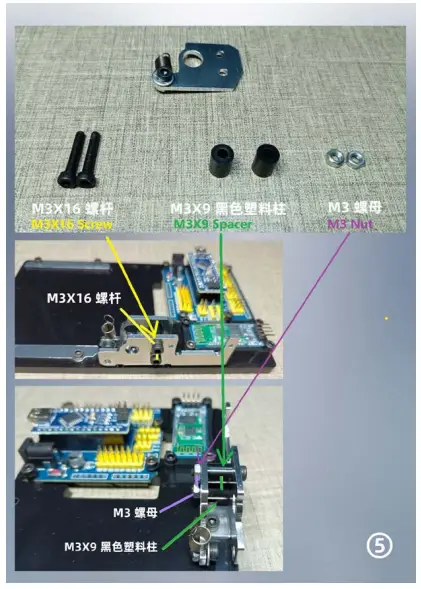
PASSO 6
- Agora monte 2 servos com parafusos e porcas M2X8

PASSO 7
- Adicionar rolamentos à construção
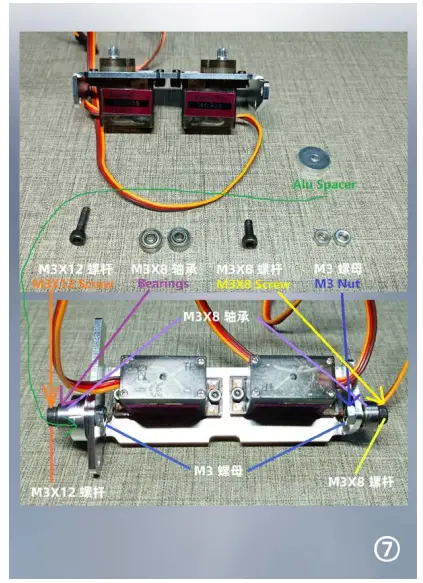
PASSO 8
- Conecte o quadro com servos à mola de retorno

PASSO 9
- Instale o suporte da base e conecte-o à estrutura do servo
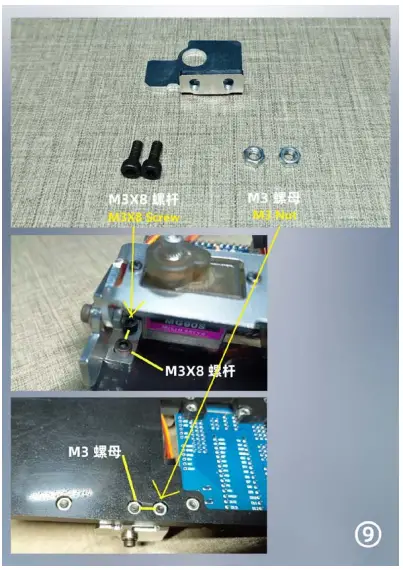
PASSO 10
- Instale o último servo
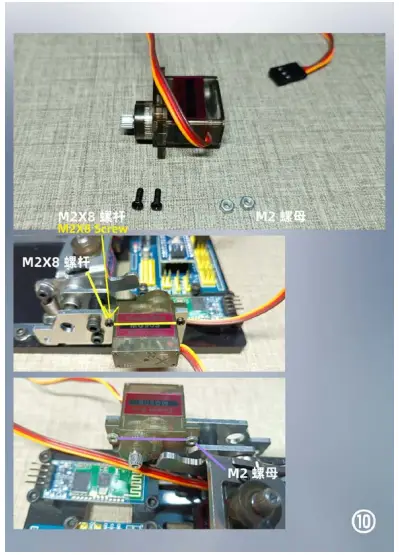
PASSO 11
- Conecte 3 servos ao escudo de expansão Nano conforme mostrado na imagem

PASSO 12
- Ligue e espere até que os servos parem de girar e, em seguida, desligue a energia
- Instale os braços do servo na horizontal, conforme mostrado nas imagens

PASSO 13
- Instale 2 braços de robô com parafusos M2.5X6
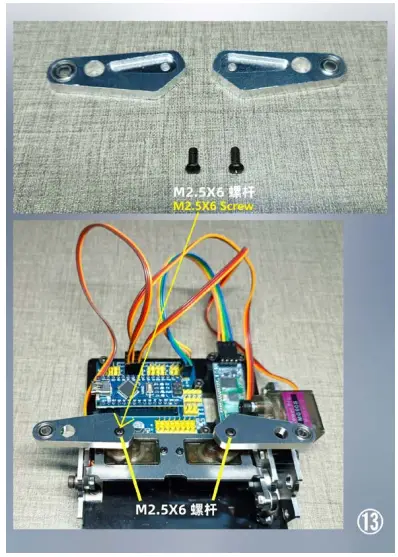
PASSO 14
- E parafusos M3
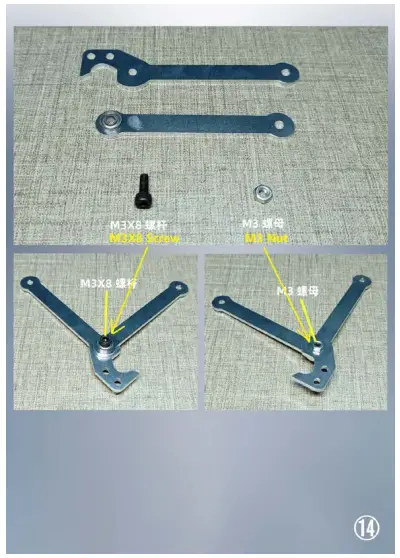
PASSO 15
- Instalar o suporte para caneta
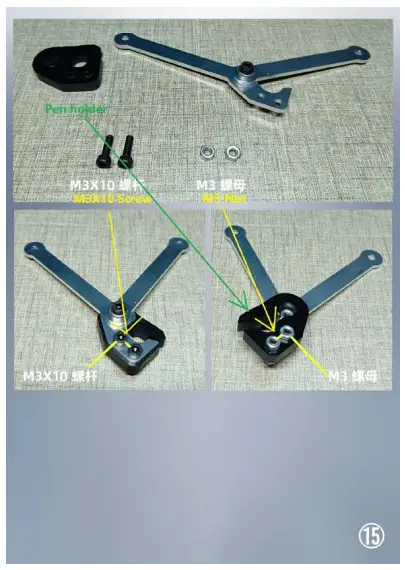
PASSO 16
- Junte tudo e finalize a montagem

Perguntas frequentes
P: Como ligo o robô de desenho?
A: Ligue o robô e espere até que os servos parem de girar, depois desligue a energia.
P: Como conecto os servos ao escudo de expansão Nano?
A: Conecte 3 servos ao escudo de expansão Nano, conforme mostrado na imagem fornecida no manual.
Documentos / Recursos
 |
Robô de desenho controlado por Arduino Elektor [pdf] Guia de instalação Robô de desenho controlado por Arduino, Robô de desenho controlado, Robô de desenho, Robô |
